同步软件Microsoft ActiveSync简单教程
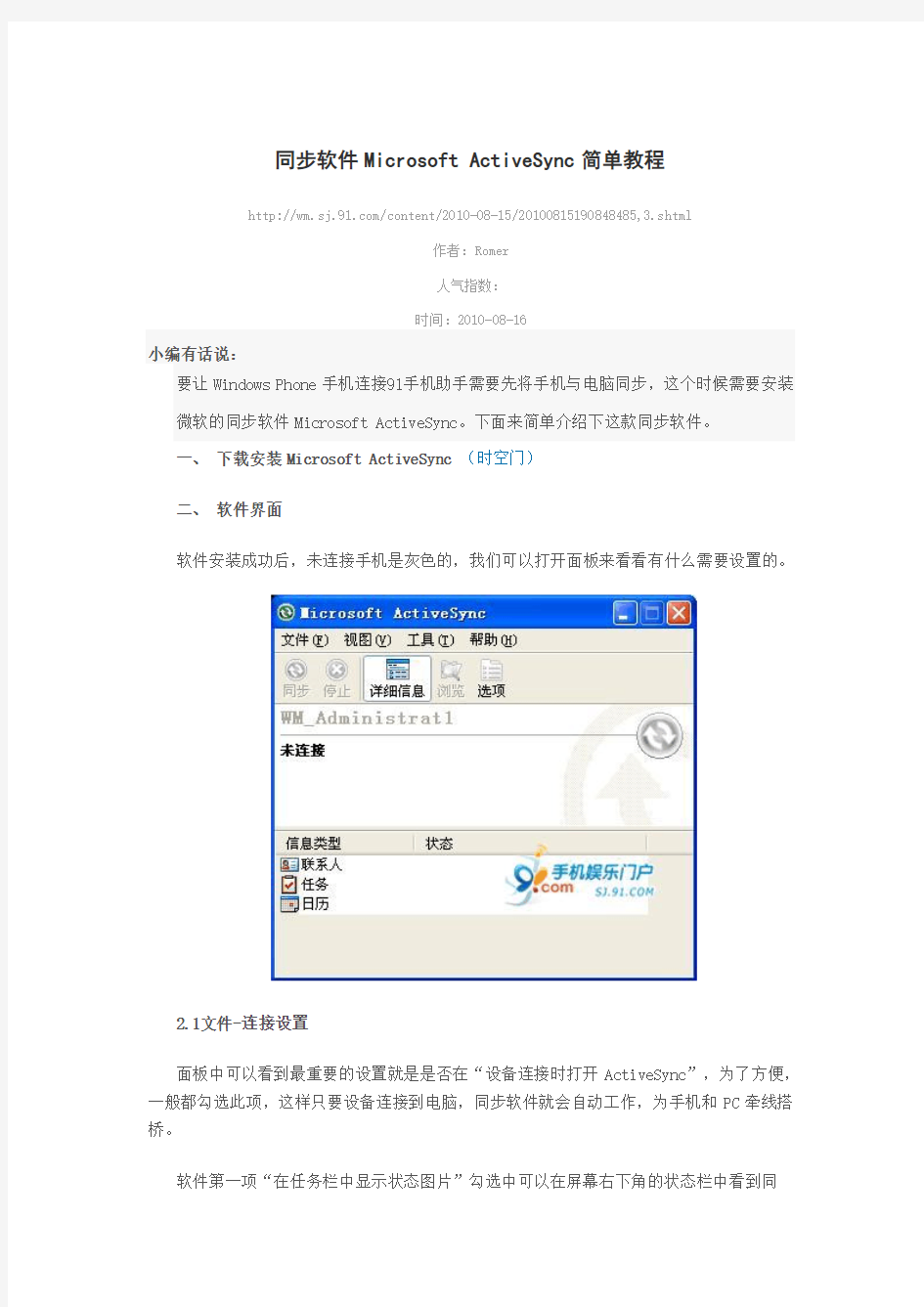

同步软件Microsoft ActiveSync简单教程
https://www.360docs.net/doc/d012540856.html,/content/2010-08-15/20100815190848485,3.shtml
作者:Romer
人气指数:
时间:2010-08-16
小编有话说:
要让Windows Phone手机连接91手机助手需要先将手机与电脑同步,这个时候需要安装微软的同步软件Microsoft ActiveSync。下面来简单介绍下这款同步软件。
一、下载安装Microsoft ActiveSync(时空门)
二、软件界面
软件安装成功后,未连接手机是灰色的,我们可以打开面板来看看有什么需要设置的。
2.1文件-连接设置
面板中可以看到最重要的设置就是是否在“设备连接时打开ActiveSync”,为了方便,一般都勾选此项,这样只要设备连接到电脑,同步软件就会自动工作,为手机和PC牵线搭桥。
软件第一项“在任务栏中显示状态图片”勾选中可以在屏幕右下角的状态栏中看到同
步软件的原形图标。方便开启面板和查看连接状态。
2.2工具-选项
在这个选项中第一个面板“同步选项”最为有用,在这里用户可以选择手机和PC进行同步的文件类型,其中包括“联系人”、“任务”、“日历”、“文件”。需要同步的文件类型进行勾选。
面板最下方还有时间同步的选项,如果勾选了这个选项,每次手机同步就会自动将PC 的时间同步到手机上,如果不想进行时间同步,请不要勾选这个选项。
三、连接手机
手机未连接任务栏的图标为灰色,手机连接PC后图标点亮。
连接时,系统会打开同步设置向导。
向导中也有同步选项,可以选择手机和PC需要同步的文件类型。
四、连接后的应用
4.1添加删除程序
“工具”-“添加删除设备”可以寻找到手机中已经安装的程序并且进行删除。
4.2浏览手机文件
“工具”-“浏览设备”可以打开“我的设备”文件夹,可以查看手机内存和存储卡中的所有文件。
P.S.也可以通过“我的电脑”-“移动设备”打开这个文件夹。
4.3帮助文档
微软同步软件带有非常完整的帮助文档,在“帮助”-“ActiveSync 帮助”中可以查看,同时还可以在“联机”中获取更多帮助。
总结
微软同步软件简单使用介绍就介绍到这里,如果还有别的疑问请查阅微软联机帮助,或者跟帖留言。
本文版权归91手机平台所有,转载请注明出处。
精雕入门教程
! 首先、由我们给的精雕软件打开(双击).如果没有.我可以免费送 先说平面刻字。点击文字编辑工具(位置在左边。单击)然后把鼠标移动到空白处点击左键,字体要求看有方框,添加字体在 字体设置里面,添加好后并不代表运用该字体了;要在选择,然后再点击应用于整个字串。现在开始打字,水平打字不说了嘛,直接在空白处点击左键开始。在这儿随便把怎么打成圆弧状态一起说了。 点击选择工具(位置也是在左边,单击)然后点击圆弧工具(一 般在电脑的正上方;如果没有,点击绘制里面的圆弧一样)然后看右
方框一般用3点圆弧工具,其他工具自己可以试试,反正前面那个黑点在那儿就代表运用的那个工具!选择好后在空白处用鼠标依次在3个位置点3个点,点击右键结束。圆弧大小由你点的3个点有关。圆弧大小自己慢慢练; [还有就是鼠标上的滑轮,你可以移动鼠标在不同 的位置滑动滑轮就看的出不同的效果,如果没有滑轮的一定要配一个滑轮鼠标。滑轮前后滑动的时候可以观看到空白处的近距离和远距离。也就是字体和图形的大小] 画好圆弧后再点击文字编辑工具.字体选择不用说了,跟前面讲的一样,选择好后鼠标移动到圆弧上面点击左键 这样就对了,如果是
这样的话就说明你鼠标没有移动准确!移动准确后点开始打字。 打完字就点击 这个选择工具。再在空白处点击一下左键,如果这个时候字体大小还不对,用鼠标按住左键斜下移动,直到你拖的方框全部把字体框住 象这样,框中后 就是这样。然后点击
里面 放缩工具。(这个工具对于任何图形文字都可以用) 然后弹出一个小方框(如右图)。对于字最好保持比例那儿打上点。打上点后直接输入你横向尺寸就可以了/ 不用输入纵向尺寸,其他不用修改,如果是图形的话可以不用打上点,直接输入横向/纵向你所要求的尺寸。输入好后点击确定。然后在空白处点击一下成这 个样,好了后点击圆弧线,因为圆弧线现在对于我们没有用了,可以把它涮掉。点击准确后的是这样 现在你看到的字是不是比以前的要大。这个你不要急,是因为我运用了鼠标上的滑轮。把它变近了,所以就变大了!而且现在我选中的就是圆弧,没有选中字。对吧!你
国内外14款视频剪辑软件,自媒体人很实用,免费送给你!
做视频自媒体最重要的一个技能就是要会视频剪辑,但是现在由于各种软件的出现视频剪辑也从原来的很难变到现在的很容易。 因为软件可以帮我们解决很多很多难题,那今天咱们就主要讲一下视频剪辑当中常用的6款软件,你只要会其中的一款,基本上剪辑视频也就够了。 1.快剪辑 快剪辑他的最大的优点就是他没有片头,就是不给你它自己的片头,而且虽然功能不多,但是简单的来用一下还是可以的,所以我放在第一个来推荐。 2.爱剪辑 第二个叫爱剪辑,爱剪辑这个软件简直是让人喜欢不起来,为什么?因为虽然操作很轻松,但是它会自动给加上它自己的片头,让别人看了之后就会感觉是他们的,所以很多人看到这个就直接弃之不用了。 3.会声会影 第三个是会声会影,其实会声会影的功能跟快剪辑差不多,操作起来也是比较简单的,如果说一般的软件操作基本上它的功能也就够用了,大部分人也都愿意用会声会影来操作剪辑视频。
4.万兴神剪手 操作起来非常简单,但是有一个比较致命的缺点就是它的多功能是需要收费的。 5.PR 第五个就是咱们用的比较多的,而且专业性比较强的,大家都不愿意学的,叫PR,它占的内存会比较大一些,而且像咱们电视台,还有一些比较专业的广告制作部门,还有一些电影剪 辑方面都会用到PR,同时在电脑上windows系统还有苹果系统上都可以去使用。 而且使用了PR之后,他的其他的三款软件也都可以用了,因为快捷键差不多,它的按钮基 本上都是一样的,那其他三个什么?一个是au,一个是PS一个是ae,这三个基本上都可以 使用了。 6.EDIUS 咱们新闻记者,基本上用它用的会比较多,他也是属于视频剪辑软件,但是它的操作难度会 更小一些,功能是基本上一样的。 所以如果你不会PR的话,那么用EDIUS也是可以的。 发了六个关于自媒体视频剪辑的软件,很多人看了之后直呼太爽了,我一直需要这样的软件。然后还有人说有没有国外的一些比较好的视频剪辑软件推荐一下? 其实国外的也有,咱们今天就把国外比较好的视频剪辑软件给大家罗列一下,大家想用的就 可以去下载应用起来。
精雕软件教程
精雕软件教程 1. 运行雕刻机精雕软件(JDPaint)之前先运行NC路径转换器(NCserver) 2.打开精雕软件 3. 输入图片点击【文件】——【输入】——【点阵图像】——找到要刻的灰度图(一般为bmp格式)——打开 4.调整图片大小选中图片——点击【变换】——【放缩】——设置合适的尺寸——确定 5.生成浮雕曲面点击【艺术曲面】——【图像纹理】——【位图转成网格】——点击图片——设置合适的曲面高度 6.Z向变换将图片拖至其他位置与网格分离——选中网格——点击【虚拟雕塑工具】——点击【模型】——Z向变换——点击将高点移至XOY平面 7.做路径点击【选择工具】——选中网格——点击【刀具路径】——【路径向导】——选择曲面精雕刻——下一步——选择合适的刀具(刀具库中没有的刀具可以双击其中一把刀具将其参数修改后确定)——下一步(使用维宏控制系统的无需选材料)——将雕刻机雕刻路径参数中的路径间距重新设置(一般将重叠率调至20%-35%)——完成8.输出路径拉框选中已经做好的路径——点击【刀具路径】——输出刀具路径——找到要保存的位置并命名后点击保存———ENG文件格式选择ENG4.x,输出原点处点击【特征点】选择路径左下角——确定——将NC路径转换器的文件
头尾设置全部清空——点击【生成】9.将做好的NC文件导入雕刻机控制系统(维宏控制)按照维宏控制操作说明进行操作即可完成雕刻 精雕软件教程 画图片 1.打开精雕软件; 2.文件→输入→点阵图像; 3.桌面→练习图片→文件类型(jpg)→空白点(右键)→查 看(微略图滚动选择)→打开; 4.点左键; 5.选中后加锁→已选对象加锁→右键; 6.绘制→多义线→样条曲线; 7.shift+右键用来移动图片;【抓手工具】 8.从最高处开始画; 9.打开端点(捕捉点)和最近点,其余关闭; 10.用L是退一步(线条的返回); 11.用Delete来删除(或用Χ) 图像的旋转
大神们都在用的几款手机端视频拍摄以及后期剪辑编辑制作软件
大神们都在用的几款手机端视频拍摄以及后期剪辑编辑制 作软件 想要更多新奇好玩有趣的的推荐,请关注(搞机时刻)我会为大家推送更多新鲜有趣的内容。请记得《关注》《点赞》《转发》《收藏》哦!你们的支持是我最大的动力!极拍专业版极拍专业版一个App内能同时实现多种拍摄模式和功能,满足您的多个拍摄愿望。极拍专业版最与众不同的是,它能够实现对视频和照片同时叠加多种功能、滤镜、特效,并且在拍摄过程中就能全部实时处理,无需等待,全高清视频和全清晰度照片即拍即得!目前这款软件正在限免,需要的赶快下载哦!2.UVE简单好用,会拍照就能拍好视频。实时滤镜、动态美颜、多镜头剪辑、贴纸动画、多种画幅。3.Videorama 强大的视频剪辑,将照片和视频组合在一起。裁剪、缩放、调整颜色、背景等!让静态照片动起来或做成幻灯片。在剪辑之间添加过渡效果,添加一些自带特效、随心所欲加快—放慢视频速度。无限制的影片长度,不受限制,想制作多长的影片都可以。4.定格动画工作室 你可以随时随地创建漂亮的高清定个动画影片。所需的工具就在手边,无需使用电脑。5.Montage 专业的编辑您的照片,快速的修建您不需要的照片以调整影片长度。裁剪视频使之成为正方形,更换背景颜色,加入背
景音乐,让他们无缝链接在一起。6.reversercam反转视频可以让你拍的每一个视频倒着播放,是制作创意视频的好利器。7.splice 视频编辑器,简单易用,功能强大,通过它您可以轻松在苹果设备上创建可完全定制的专业视频。拥有桌面编辑器性能,专门针对移动设备优化,只需轻点,即可修剪剪辑,调整过滤,添加慢动作效果。8.微动相机拍出电影般唯美静好的动态图片只需三步;1.选择拍摄区域、可圈定方形、圆形以及自定义区域,确定构图然后拍摄,选择滤镜美化作品。 9.视频剪辑 专业的剪辑软件,用于修改视频、裁剪等等很好上手的一款剪辑软件。10.发你视频 这个软件主要用于下载视频,相信大家经常会看到很多好看、搞笑、励志的视频想把他下载下来保留或者进行二次编辑但是又缺少一个工具,那么这款工具就非常强大。只需要复制视屏播放链接到软件就会提示您下载与否。好啦以上10款手机视频拍摄以及后期剪辑处理APP都是目前移动端功能比较强大的软件,比较好用且是目前十分流行又相对专业的拍摄以及后期处理制作软件,喜欢的同学就赶紧去下载吧。喜欢我的推荐记得关注(搞机时刻),点赞收藏哦!小编后期会陆续为大家推荐更多好用,实用,高逼格的系列软件!
精雕操作手册
北京精雕机床操作指引 A>分中(需要先启动主轴): 开机原始界面 a: F1寻找矩形四点分中 F10 F9分中 ENTER F9 ENTER b: F2圆形3点分中 手柄先分X周两边(没有先后顺序),分好一边后( 以刀具刚好碰到工件为准) SPACE ENTER(第一边分中完成)重复分中另一半 再分Y轴,步骤同上 完成分中后 F10 F5 (此操作为回归工件原点) B>主轴转:F3 选择或者输入转速 C> Z轴对刀:刀具轻碰工件顶面后 F4 CF4(当前Z值) F10 F5(回工件原点) D>对刀: 原始界面下 A F9 F1(参考刀具,用定义) F5(后续刀具修正) E>现对刀具比上一次使用刀具长于10MM时或者开机第一次对刀时务必先设定此数值,不然无法正常对刀或 会撞坏对刀器,请特别注意 手轮移动刀尖至对刀器上方10MM的位置 A CF3(设为当前Z坐标) 铣面: F10 F10 按照屏幕要求设置加工参数 F>主轴停: F3 CF8 G>换刀位置: A CF1 H>机床原点复位: 断电重新启动机床自动进行机械绝对坐标复位 I>多坐标设定: F4 F1 选择加工坐标(按照需要加工的工件) F5 J>加工过程中换刀: 加工暂停停止转速(F3 CF8)换刀对刀(参照对刀设定方法)程序启动 K>加工过程中检查刀具是否断刀: 加工暂停停止转速(F3 CF8)对刀(参照对刀设定方法)程序启动(刀具 磨损少于以内可直接接着加工,多余此数值参照加工过程换刀操作) L>加工中估算加工时间: F10 F7 估算完成程序启动 M>选择加工程序: 原始界面 CF3 CF5 选择坐标号 NETER F3(不定出现项,没有可 直接跳过) F7 按照刀具选择需要加工程序 ENTER CF2 ESC(退出调入程序选项) 启动 N>加工异常暂停或重大危险紧急停止: 异常暂停:加工暂停 重大危险紧急停止:当加工中机器出现重大异响等会造成人身或者机器损坏等危险状况需要紧急停止时, 使用紧急停机按键确保人身和设备之安全
10大视频编辑及后期特效软件总有一款适合你
10 大视频编辑及后期特效软件,总有一款适合你 1.camtisa 专业指数:★★★★☆上手指数:★★★☆☆推荐指数:★ ★★☆☆简介:Camtasia Studio 是美国TechSmith 公司出品的屏幕录像和编辑的软件套装。软件提供了强大的屏幕录像 (Camtasia Recorder)、视频的剪辑和编辑 (Camtasi Studio)、 视频菜单制作( Camtasia MenuMaker )、视频剧场( Camtasi Theater)和视频播放功能(Camtasia Player)等。使用本套 装软件,用户可以方便地进行屏幕操作的录制和配音、视频的剪辑和过场动画、添加说明字幕和水印、制作视频封面和 菜单、视频压缩和播放。 2.爱剪辑 专业指数:★★★☆☆上手指数:★★★★☆推荐指数:★ ★★★☆简介:爱剪辑是一款更酷的颠覆性剪辑产品,完全根据中国人的使用习惯、功能需求与审美特点进行全新设计,许多创新功能都颇具首创性,一开先河,堪称中国最为出色的免费视频剪辑软件,让您随心所欲成为自己生活的导演!爱剪辑是最易用、强大的视频剪辑软件,也是国内首款全能的免费视频剪辑软件,由爱剪辑团队凭借10 余年的多媒体研发实力,历经6 年以上创作而成。3.Adobe Premiere 专业指数:★★★★★上手指数:☆☆推荐指数:★ ★★★☆简介:Adobe Premiere 是一款常用的视频编辑软件,
由Adobe 公司推出。现在常用的有CS4、CS5、CS6、CC、 CC 2014 及CC 2015 版本。是一款编辑画面质量比较好的软件,有较好的兼容性,且可以与Adobe 公司推出的其他软件相互协作。目前这款软件广泛应用于广告制作和电视节目制作中。4.会声会影 专业指数:★★★☆☆上手指数:★★★★☆推荐指数:★ ★★☆☆简介:会声会影是加拿大corel 公司制作的一款功能强大的视频编辑软件,具有图像抓取和编修功能,可以抓取,转换MV 、DV 、V8 、TV 和实时记录抓取画面文件,并提供有超过100 多种的编制功能与效果,可导出多种常见的视频格式,甚至可以直接制作成DVD 和VCD 光盘。5.Sony vegas 专业指数:★★★★★上手指数:★★☆☆☆推荐指数:★ ★★☆☆简介:Sony Vegas[1] 具备强大的后期处理功能,可以随心所欲地对视频素材进行剪辑合成、添加特效、调整颜 色、编辑字幕等操作,还包括强大的音频处理工具,可以为环绕立体声。此外,Vegas 还可以将编辑好的视频迅速输出为各种格式的影片、直接发布于网络、刻录成光盘或回录到磁带中。6.Adobe After Effects 视频素材添加音效、录制声音处理噪声,以及生成杜比5.1 专业指数:★★★★★上手指数:☆☆推荐指数:★ ★★☆☆简介:Adobe After Effects 简称“ AE ”是Adobe 公
精雕5.19虚拟浮雕教程
前言 自由曲面造型技术经过几十年的发展,理论上及系统的易用性方面日趋成熟,已成为现代制造业的基石。尽管如此,传统的自由曲面造型技术在人物,动植物,工仔模,饰品,手工艺品及雕塑品等的造型方面,虽不能说是无能为力,但至少可以说非常困难。造型手段的缺乏在某种程度上限制了这些行业数字化的进程。北京精雕科技有限公司于2003年推出的虚拟雕塑软件JDVirs 1.0将较好地解决二维半的人物,动植物,工仔模,饰品,手工艺品及雕塑品等的造型问题,为这些传统的手工艺行业带来数字化时代的东风。 去料谓之雕,堆料谓之塑,在电脑三维数字化模型上实施交互式堆去料等操作之过程谓之虚拟雕塑(Vir tual S culpting)。JDVirs以现实雕塑为隐喻,其部分功能源于现实雕塑,但又常常高于现实雕塑。JDVirs吸取了图形/图象/曲面系统的精华,它利用图形/图象/曲面系统的概念及操作方法, 实时动态地创建, 修改, 修饰海量数据的三维几何模型, 非常适合构造尺寸要求不严, 形状复杂,二维半的艺术曲面。使用JDVirs完成的作品,可经上色处理之后存为图象,利用图象输出设备,如喷绘仪等输出,这样得到的图象立体层次感非常强,呼之欲出;或者可使用快速成型设备或CNC雕刻机单件或批量地加工出来,实现手工与自动化机器的完美结合。 JDVirs 1.0作为精雕软件产品家族中全新的一员,是精雕中艺术浮雕曲面造型功能和技术的一个重大的发展和延伸。JDVirs 1.0的主要功能特色如下: 1.以二维图形, 平面图象或素描手稿为起点, 创建三维模型。 2.在三维环境中高保真的着色模型上,实时动态地创建, 修改, 修饰海量数据的多边形模型(多边形 顶点通常在50万到1000万之间)。 3.多种显示模式(地图方式/灰度方式/图象方式/图形方式)满足造型过程中不同阶段的需求。地图 方式把高度的细微差异以人眼易于识别的颜色形式表现出来。图形方式时可把图象套色于雕塑模型上显示,可用于描图,检查模型与原始图象区域边缘匹配的程度及出效果图。 4.三种操作模式可用于三种不同的场合, 单模型整体操作模式可用于顶点数较少的模型, 单模型局部 操作模式可用于顶点数较多的模型或机器速度较慢的场合, 多模型多分辨率操作模式可用于模型一个或多个局部要求比较精细的场合。 5.层概念的引入及层模型的实现方便了模型的构造过程。 6.堆料,去料,擦除,磨光等操作模拟现实雕塑过程,简单直观。 7.颜色模板,限高保低,高度模式,擦除,取消/重做等辅助工具,使得虚拟雕塑在某些方面高于现 实雕塑。 8.灵活的浮雕生成方式(区域浮雕/单线浮雕/颜色浮雕/单线冲压/位图转浮雕/图象浮雕/融接)为造 型过程中堆去大料提供方便。 9.几何曲面的造型方法亦被有机地结合进来(插值/旋转/扫掠/直纹/延伸/融接)。 10.漂移,螺旋,凸透镜/凹透镜及各种纹理效果等常见于高端图象软件的功能,在JDVirs中得到了很 好的应用。 11.可把模型的一部分定义为特征,对特征执行阵列,变换,单/双向变形,保存,重载等操作。 12.导动工具可控制刷子沿着轨迹运动, 并自动相应地改变模型。可实现虚拟投影雕刻及虚拟投影塑 形。
几款常用的视频剪辑软件
几款常用的视频剪辑软件 The latest revision on November 22, 2020
几款常用的视频剪辑软件 冰冻の可乐豆花1级发表于2008-03-03 现今科技的日益发达,使往日只有电视台才能完成的电视节目制作由于非编的产生和DV的普及而变得简单,甚至个人也能在自己的电脑上单独完成一部成片。于是,独立制作日益盛行,全民拿起DV开始记录自己个性化的生活。 制作一部DV成片,大致要经历以下一个流程:前期策划(剧本、器材等)、拍摄、粗编、配音(或音乐音效制作)、画面特效制作、精编、导出。当买好了DV,前期准备就绪、拍摄完毕后,此时,不可或缺就是一个非编软件。 下面就为大家推荐几款常用的视频剪辑软件: ------------首先是入门级windows自带的moviemaker-------------- 任何一款windows操作系统都有的moviemaker软件是入门级的剪辑软件。基本上按照“任务”按钮的提示就能完成所有的基本操作。 Moviemaker的操作飞为三类:捕获视频(即从DV带导入电脑)、编辑视频(可制作片头片尾、镜头间的过场特效)、完成视频(导出为文件)。 优点:操作简单;导出的视频文件较小;占用CPU较少(不容易死机) 缺点:特技过于简单、程序化;除了片头片尾,中间不可加入字幕 -----------第二款也是比较常用的软件,adobe公司的premiere----------- 相信很多播客都是用这个软件 Premiere是一款相当专业的DV编辑软件,被广泛的应用于电视台、广告制作、电影剪辑等领域,在普通的微机上,配以比较廉价的压缩卡或输出卡也可制作出专业级的视频作品和MPEG压缩影视作品。目前AdobePremiere已经成为主流的DV编辑工具,它为高质量的视频提供了完整的解决方案,作为一款专业非线性视频编辑软件在业内受到了广大视频编辑专业人员和视频爱好者的好评。 优点:操作便利,特技众多,好好研究下使用绝对能制作出你想要的效果来 缺点:导出文件巨大,需配套使用视频压缩软件;同时导出时间超常;占用内存较大; ---------------第三款也是很常用的会声会影---------------- 会声会影是友立公司出品的一套专为个人及家庭所设计的影片剪辑软件。具有图像抓取和编修功能,可以抓取,转换MV、DV、V8、TV和实时记录抓取画面文件,并提供有超过100多种的编制功能与效果,可制作DVD,VCD,VCD光盘。支持各类编码。 优点:操作简单,具有制作向导模式;可成批转换;捕获格式完整支持 缺点:如果简单也是一种缺点的话。。 -----------------SonyVegas--------------------- 不用说,索尼公司出品,是一套相当专业的影像编辑软件,具有剪辑、特效、合成、等多项功能,高效率的操作接口,让使用者更容易使用与操作此专业的软件,若你有使用Premiere软件,相信你也会爱上SonicVegas的。在视频编码上可以储存多种档案的格式,例 如:.rm,.wmv,.avi,.mov,mpeg1-2等,在音频档案格式上则支持有.aif,.mp3,.wav,.rm,.wma等;其次在视频及音频上也具有自动淡入及淡出的功能效果(音频的自动淡入淡出,我喜欢这个功能,手动调太麻烦了) 优点:可多轨实时浏览,特技众多,界面美观 缺点:不明 --------------没用过的DVDBurningXpress------------- DVDBurningXpress3.30软件是一款集:采集、简单剪辑、刻录一体的DVD光盘制作软件,此软件具有操作简单,上手迅速,制作便捷,体积小,一体化制作等特点,特别适合家用DV爱好者的需要,及时把拍摄的DV带通过软件快速刻录成DVD光盘,在你的家用DVD机上欣赏的软件,此软件只需要通过三步快速制作的个性DVD菜单光盘,第一步:采集,第二步:剪辑,第三步:刻录 优点:操作简单,上手迅速,制作便捷,体积小,一体化制作(没有用过所以只能纯引了。。)
常见的视频编辑软件介绍
常见的视频编辑软件介绍 现在玩DV的人越来越多,他们更热衷于摄录下自己的生活片断,再用视频编辑软件将影像制作成碟片,在电视上来播放,体验自己制作、编辑电影的乐趣。常用视频软件不了解视频编辑的朋友通常会对“视频”这两个字产生一种望而却步的感觉。其实,充分利用数码相机、摄像机、视频采集卡或者数码化的视频文件素材,差不多任何一台计算机都可以做出完美的视频作品。那么,市场上都有哪些常用视频编辑软件?你了解它们各自的特点吗?我们又应该如何选择呢?下面我们就来大略说说。 Adobe Premiere Adobe公司推出的基于非线性编辑设备的视音频编辑软件Premiere已经在影视制作领域取得了巨大的成功。现在被广泛的应用于电视台、广告制作、电影剪辑等领域,成为PC和MAC平台上应用最为广泛的视频编辑软件。 最新版本的Premiere 6.0完善地解决了DV数字化影像和网上的编辑问题,为Windows平台和其他跨平台的DV和所有网页影像提供了全新的支持。同时它可以与其它 Adobe软件紧密集成,组成完整的视频设计解决方案。新增的Edit Original(编辑原稿)命令可以再次编辑置入的图形或图像。另外在Premiere 6.0中,首次加入关键帧的概念,用户可以在轨道中添加、移动、删除和编辑关键帧,对于控制高级的二维动画游刃有余。 将Premiere 6.0与Adobe公司的Affter Effects 5配合使用,更使二者发挥最大功能。After Effects 5.0是Premiere的自然延伸,主要用于将静止的图像推向视频、声音综合编辑的新境界。它集创建、编辑、模拟、合成动画、视频于一体,综合了影像、声音、视频的文件格式,可以说在掌握了一定的技能的情况下,想象的东西都能够实现。 Ulead Media Studio Pro Premiere算是比较专业人士普遍运用的软件,我自也经常用就是这个软件。感觉较好 但对于一般网页上或教学、娱乐方面的应用,Premiere的亲和力就差了些,ULEAD的Media Studio Pro(最新版本为6.5版)在这方面是最好的选择。Media Studio Pro主要的编辑应用程序有Video Editor(类似Premiere的视频编辑软件)、Audio Editor(音效编辑)、CG Infinity、Video Paint,内容涵盖了视频编辑、影片特效、2D动画制作,是一套整合性完备、面面俱到的视频编辑套餐式软件。它在Video Editor和Audio Editor的功能和概念上与Premiere的相差并不大,最主要的不同在于CG Infinity与Video Paint这两个在动画制作与特效绘图方面的程序。 CG Infinity是一套矢量基础的2D平面动画制作软件,它绘制物件与编辑的能力可说是麻雀虽小、五脏俱全,用起来有CorelDraw的味道。但是它比一般的绘图软件,它功能强大许多。例如,移动路径工具、物件样式面板、色彩特性、阴影特色等等。 Video Paint的使用流程和一般2D软件非常类似,它在Media Studio家族中的地位就像After Effects与Premiere的关系。 Video Paint的特效滤镜和百宝箱功能非常强大。 Ulead Video Studio(会声会影) 虽然Media Studio Pro的亲和力高、学习容易,但对一般的上班族、学生等家用娱乐的领域来说,它还是显的太过专业、功能繁多,并不是非常容易上手。ULEAD的另一套编辑软件会声会影,便是完全针对家庭娱乐、个人纪录片制作之用的简便型编辑视频软件。 会声会影在操作界面上与Media Studio Pro是完全不同的,而在一些技术上、功能上会声会影有一些特殊功能,例如动态电子贺卡、发送视频Email等功能。会声会影采用目前最流行的“在线操作指南”的步骤引导方式来处理各项视频、图像素材,它一共分为开始→捕获→故事板→效果→覆叠→标题→音频→完成等8大步骤,并将操作方法与相关的配合注意事项,
精雕软件简单教程
精雕软件简单教程 发布:2014-05-22 ?阅读:459 您的雕刻机软件会操作了吗,慢慢学习吧,泽凯数控设备有限公司帮助您 在数控雕刻机使用过程中,精雕、文泰、type3、ug等软件是客户必须用的,只不过客户根据自己的习惯会选用不同的设计软件。其中精雕是目前使用率比较广泛的设计软件之一,它能很轻松的完成各种浮雕的雕刻路径设置。但对于很多初学者,精雕还是比较难的,因为更多人不知道如何入门。我们简单介绍一下精雕的如何教程。 解压后无需安装,将JDPait和NCservert创建快捷方式托至桌面 1. 运行雕刻机精雕软件(JDPaint)之前先运行NC路径转换器(NCserver) 2.打开精雕软件 3. 输入图片 点击【文件】——【输入】——【点阵图像】——找到要刻的灰度图(一般为bmp格式)——打开 4.调整图片大小 选中图片——点击【变换】——【放缩】——设置合适的尺寸——确定 ? 5.生成浮雕曲面 点击【艺术曲面】——【图像纹理】——【位图转成网格】——点击图片——设置合适的曲面高度 向变换 将图片拖至其他位置与网格分离——选中网格——点击【虚拟雕塑工具】——点击【模型】——Z向变换——点击将高点移至XOY平面
7.做路径 点击【选择工具】——选中网格——点击【刀具路径】——【路径向导】——选择曲面精雕刻——下一步——选择合适的刀具(刀具库中没有的刀具可以双击其中一把刀具将其参数修改后确定)——下一步(使用维宏控制系统的无需选材料)——将雕刻机雕刻路径参数中的路径间距重新设置(一般将重叠率调至20%-35%)——完成 8.输出路径 拉框选中已经做好的路径——点击【刀具路径】——输出刀具路径——找到要保存的位置并命名后点击保存———ENG文件格式选择,输出原点处点击【特征点】选择路径左下角——确定——将NC路径转换器的文件头尾设置全部清空——点击【生成】 ? 9.将做好的NC文件导入雕刻机控制系统(维宏控制)按照维宏控制操作说明进行操作即可完成雕刻。
大神们都在用的几款手机端视频拍摄以及后期剪辑编辑制作软件
大神们都在用的几款手机端视频拍摄以及后期剪辑编辑制作软件 Document number:NOCG-YUNOO-BUYTT-UU986-1986UT
大神们都在用的几款手机端视频拍摄以及后期剪辑编辑制 作软件 想要更多新奇好玩有趣的的推荐,请关注(搞机时刻)我会为大家推送更多新鲜有趣的内容。请记得《关注》《点赞》《转发》《收藏》哦!你们的支持是我最大的动力!极拍专业版极拍专业版一个App内能同时实现多种拍摄模式和功能,满足您的多个拍摄愿望。极拍专业版最与众不同的是,它能够实现对视频和照片同时叠加多种功能、滤镜、特效,并且在拍摄过程中就能全部实时处理,无需等待,全高清视频和全清晰度照片即拍即得!目前这款软件正在限免,需要的赶快下载哦!简单好用,会拍照就能拍好视频。实时滤镜、动态美颜、多镜头剪辑、贴纸动画、多种画幅。 强大的视频剪辑,将照片和视频组合在一起。裁剪、缩放、调整颜色、背景等!让静态照片动起来或做成幻灯片。在剪辑之间添加过渡效果,添加一些自带特效、随心所欲加快—放慢视频速度。无限制的影片长度,不受限制,想制作多长的影片都可以。4.定格动画工作室 你可以随时随地创建漂亮的高清定个动画影片。所需的工具就在手边,无需使用电脑。
专业的编辑您的照片,快速的修建您不需要的照片以调整影片长度。裁剪视频使之成为正方形,更换背景颜色,加入背景音乐,让他们无缝链接在一起。反转视频 可以让你拍的每一个视频倒着播放,是制作创意视频的好利器。 视频编辑器,简单易用,功能强大,通过它您可以轻松在苹果设备上创建可完全定制的专业视频。拥有桌面编辑器性能,专门针对移动设备优化,只需轻点,即可修剪剪辑,调整过滤,添加慢动作效果。8.微动相机拍出电影般唯美静好的动态图片只需三步;1.选择拍摄区域、可圈定方形、圆形以及自定义区域,确定构图然后拍摄,选择滤镜美化作品。9.视频剪辑 专业的剪辑软件,用于修改视频、裁剪等等很好上手的一款剪辑软件。10.发你视频 这个软件主要用于下载视频,相信大家经常会看到很多好看、搞笑、励志的视频想把他下载下来保留或者进行二次编辑但是又缺少一个工具,那么这款工具就非常强大。只需要复制视屏播放链接到软件就会提示您下载与否。好啦以上10款手机视频拍摄以及后期剪辑处理APP都是目前移动端功能比较强大的软件,比较好用且是目前十分流行又相对专业的拍摄以及后期处理制作软件,喜欢的同学就赶紧去下载吧。喜欢我的推荐记得关注(搞机时刻),点赞
10大视频编辑及后期特效软件总有一款适合你
10大视频编辑及后期特效软件,总有一款适合你 1.camtisa 专业指数:★★★★☆上手指数:★★★☆☆推荐指数:★★★☆☆简介:Camtasia Studio是美国TechSmith 公司出品的屏幕录像和编辑的软件套装。软件提供了强大的屏幕录像(Camtasia Recorder)、视频的剪辑和编辑(Camtasi Studio)、视频菜单制作(Camtasia MenuMaker)、视频剧场(Camtasi Theater)和视频播放功能(Camtasia Player)等。使用本套装软件,用户可以方便地进行屏幕操作的录制和配音、视频的剪辑和过场动画、添加说明字幕和水印、制作视频封面和菜单、视频压缩和播放。2.爱剪辑 专业指数:★★★☆☆上手指数:★★★★☆推荐指数:★★★★☆简介:爱剪辑是一款更酷的颠覆性剪辑产品,完全根据中国人的使用习惯、功能需求与审美特点进行全新设计,许多创新功能都颇具首创性,一开先河,堪称中国最为出色的免费视频剪辑软件,让您随心所欲成为自己生活的导演!爱剪辑是最易用、强大的视频剪辑软件,也是国内首款全能的免费视频剪辑软件,由爱剪辑团队凭借10余年的多媒体研发实力,历经6年以上创作而成。3.Adobe Premiere 专业指数:★★★★★上手指数:★★☆☆☆推荐指数:★★★★☆简介:Adobe Premiere是一款常用的视频编辑软件,
由Adobe公司推出。现在常用的有CS4、CS5、CS6、CC、CC 2014及CC 2015版本。是一款编辑画面质量比较好的软件,有较好的兼容性,且可以与Adobe公司推出的其他软件相互协作。目前这款软件广泛应用于广告制作和电视节目制作中。4.会声会影 专业指数:★★★☆☆上手指数:★★★★☆推荐指数:★★★☆☆简介:会声会影是加拿大corel公司制作的一款功能强大的视频编辑软件,具有图像抓取和编修功能,可以抓取,转换MV、DV、V8、TV和实时记录抓取画面文件,并提供有超过100 多种的编制功能与效果,可导出多种常见的视频格式,甚至可以直接制作成DVD和VCD光盘。5.Sony vegas 专业指数:★★★★★上手指数:★★☆☆☆推荐指数:★★★☆☆简介:Sony Vegas[1] 具备强大的后期处理功能,可以随心所欲地对视频素材进行剪辑合成、添加特效、调整颜色、编辑字幕等操作,还包括强大的音频处理工具,可以为视频素材添加音效、录制声音、处理噪声,以及生成杜比5.1环绕立体声。此外,Vegas还可以将编辑好的视频迅速输出为各种格式的影片、直接发布于网络、刻录成光盘或回录到磁带中。6.Adobe After Effects 专业指数:★★★★★上手指数:★★☆☆☆推荐指数:★★★☆☆简介:Adobe After Effects简称“AE”是Adobe公
办公常用的视频剪辑软件哪个好
在如今这个快节奏的时代,视频是传播信息的一个重要媒介,无论是在工作还是生活中,我们都会接触到视频。而接触较多的就是短视频了,当我们看到一些精美的视频时,不知道大家有没有这样的想法,要是自己也可以制作出这样效果的视频就好了。其实我们也是可以的,虽然对剪辑视频不是很精通,但是经过认真的学习也是可以制作出来的。下面小编给大家分享在工作中常用到的一个剪辑软件,看看它是怎么操作的吧! 【了解软件功能】 作为一名剪辑视频的新手,我们需要先了解【迅捷视频剪辑软件】的一些功能,这样有利于我们后期的操作。在剪辑视频的软件中,我们可以在主界面的左侧看到素材、文字、滤镜、叠附、转场、动画、配乐这几种功能。在素材中,我们可以上传要剪辑的视频文件,另外还有精美片头和背景案例可以添加视频中。文字功能可以在视频中给内容添加上字幕,该功能中也有不少字幕模板可以选择。滤镜想必大家都会熟悉一些,这个功能和拍照时的滤镜是有些相似的。叠附、转场、动画就是视频中的一些特效了,以转场为例说下,就是将不同场景之间的镜头衔接在一起。而配乐就比较简单理解了,我们在很多的视频中都可以看到背景音乐,这个功能的用处就在此了。 【转场特效怎么添加】
转场是我们在不少视频中可以看到的一些特效,大家可能对这一特效的添加不太熟悉,我们来具体看一下详细的操作。打开视频剪辑软件之后,我们需要在软件界面中先上传视频素材,点击导入中的“添加文件夹”,可以一次添加多个视频,这样我们就不用一个一个的添加了。 视频素材添加好之后,我们需要选择“转场”功能,进入该功能的界面后,大家可以看到多种模板,这些模板是分类的,大家需要对视频添加什么类型的,可以选择一下。确定哪个转场模板了,先将其下载出来,然后添加至轨道。在添加轨道的时候,大家需要注意的是,轨道中的时间线是需要移动到两个视频之间的。 这样的操作就可以将视频中的转场特效给添加好了,最后是导出视频文件操作,点击页面中的“导出”按键,弹出对应的导出窗口,我们将需要的设置调整一下,就大工告成了。
用精雕软件输出步骤
用精雕软件输出步骤 用精雕软件输出步骤1. 把文件输出成DXF,EPS等文件并且保存在自己想要放置的文件夹内,如下图。 2. 右击精雕软件图标图标)找打开,如下图。 5. 在更改格式以后出现的文件中选择自己需要的文件,式如下图。 6. 选后选中自己需要的文件,如下图。7. 接着选择好文件以后单击打开,然后就会出现一个对话框,在弹出来的对话框中单击确定就好了。如下图8. 接着就打开图形了,如下图 9. 接着设置刀具路径,,首先选中自己想要雕刻的图形,如下图黄色部分即是被选中的图形,当图形被选中的时候精雕软件就会默
认为黄色。 10. 然后单击菜单栏中的刀具路径→轮廓雕刻,如下图。11. 接着调整雕刻机的雕刻参数,如下图。12. 具体参数解释如下:雕刻方案是指雕刻机的切割路径,在它的后面默认有两种方案,一种是常用方案如下图另外一种是高级方案如右图,在后面是编辑里面可以增加切割方案,如下图雕刻刀具是指雕刻机的刀具类型及型号大小如下图,二=>R则是扩充刀具库如下图里面的+号则是表示在那一列表下还有刀具型号,那是刀具的细分,比如什么刀多大的型号等等。雕刻深度是指雕刻机的切割深度也就是材料的厚度如下图那切割深度和材料的厚度就是毫米。后面的吃刀深度则是指刀每次下刀的深度。半径补偿是指雕刻机的切割补偿,比如原图做了一个圆但是雕刻机切割出来的时候却有一段没有割
到这个时候就可以用切割补偿了,不过切割补偿一般输入关闭状态,如下图。当半径补偿显示关闭是吃刀深度是不变的当改成向内或者向外的时候补偿值根据雕刻机切出来的实际大小来输入。13. 输入好刀具和切割深度以及吃刀深度以后就单击确定,接着软件中就显示出了蓝色的图形这个就代表着设置好了路径,如下图。14. 然后还是选中自己想要的图形至于怎么选我就不在说了。再单击菜单栏中的刀具路径→区域雕刻,如下图。 15. 接着弹出来的对话框中就会出现区域雕刻参数,如下图。,在后面是编辑里面可以增加切割方案,如下图雕刻刀具是指雕刻机的刀具类型及型号大小,分为粗略刀具和精雕刀具两种,后面则是选择的刀具及型号如下图,二=>R则是扩充刀具库如下图里面的+
JDPaint精雕软件之平面绘图工具
JDPaint精雕软件之平面绘图工具 1、绘制工具 JDPaint提供了点、直线、圆弧、圆、椭圆、样条、多义线等二维基本图形元素的绘制功能,还提供了矩形、星形、正多边形、双线和箭头、公式曲线等一些常用的特征图形元素的绘制功能。用户可以利用https://www.360docs.net/doc/d012540856.html,这些功能,方便快捷地绘制出各种各样复杂的二维平面设计图形。“绘制”菜单结构如图6-1所示。 图6-1 图形绘制菜单与绘制工具条
2、图形编辑工具:曲线的编辑操作包括:曲线等分、切断、修剪、延伸、倒角、连接、闭合、等距、膨胀、等 图7-1 编辑菜单 图7-2 编辑工具条
1、曲线等分——将一曲线等分为若干段。 图7-3 三等分曲线
(1)启动等分命令;(2)输入等分段数;(3)拾取要等分的曲线段。 2、曲线切断——将给定的曲线在某位置处进行打断。 图7-7 点切断 1)拾取要被切断的曲线2)启动点切断命令3)拾取切断点 3、曲线修剪——利用一条或多条曲线对象对给定曲线(被裁剪线)进行修剪, 删除不需要的部分。 (a)边界曲线和被修剪曲线定义(b) 修剪结果 图7-11 线修剪 (a) 被修剪曲线及边界点定义(b) 修剪结果
图7-12 点修剪曲线 1)启动线裁剪命令:2)拾取边界曲线;单击鼠标右键3)拾取被裁剪的曲线。 4、曲线延伸——将给定的曲线延伸到某一曲线边界或某一点处。 (a) 边界曲线和延伸曲线的定义(b) 延伸结果 图7-14 曲线延伸到线(表示曲线的拾取位置) 1)启动线延伸命令;2)拾取边界曲线;单击鼠标右键3)拾取延伸曲线。 5、倒圆角 >> 单线过渡是在曲线的每两个相邻曲线段之间进行给定半径的圆角过渡。 >> 两线过渡是指在两曲段线之间进行给定半径的圆角过渡。 图7-20 单线倒圆角 1)启动命令2)输入圆角半径3)拾取曲线 6、倒斜角>>在指定的两直线段之间进行斜角过渡
视频剪辑合并、编辑工具大全
视频剪辑合并、编辑工具大全 常用视频编辑工具有: Ulead 会声会影:适用于家用DV视频导出转换编辑的工具,支持输出MPG,AVI,WMV,RMVB 等视频格式。 Adobe Premiere:用于专业数字视频编辑。 Movie Maker:Windows XP自带提供的免费视频编辑工具。 Sony Vegas Movie Studio:著名的索尼公司推出的Vegas系列最新的专业视频编辑工具的简化版本,一款不错的入门级视频编辑软件。 Video EditMagic:支持不同的文件格式的组合,帧频,展示度和压缩。你可以也增加或者减少你的录象片段的持续和把它的无需要的话剧速度变成变化你的可见文件的帧频。支持AVI, WAV, WMA, WMV, ASF,MPEG, QuickTime, AIFF, AU, SND 和 MIDI 媒介文件格式和 BMP, GIF,JPEG 和 TGA 图象文件格式。 常用视频切割工具有: Easy Video Splitter:可以将大的 AVI、DivX或 MPEG(MPG) 影片档分割成较小的影片片段,提供了影片播放的功能,您可以依照您所看到的影片位置建立分割片段,也可以使用自动分割。转换快速,而且没有失真。是最好的视频文件的分割工具。 AVI/MPEG/ASF/WMV Splitter:可以帮助你分离,切割,修整大型的AVI,MPEG,ASF或者WMV 文件的视频转换工具,程序内置播放器,你可以按照时间或者将你喜欢的片断很轻松的截取下来,也可以帮助你将大型的多媒体视频文件分割为一个个小的多媒体视频文件,支持AVI,DIVX,MPEG-1,MPEG-2,MPEG-4,ASF,WMV,WMA等多种常用的视频文件格式,支持超大型视频文件,最高可以达到2G,程序执行速度快,分割后的视频文件没有图像失真。 Asf Tools:剪切合并wmv/asf文件。 RealProducter Plus:新一代的制作 Real Audio/Video 音频, 视频制作软件。由 Real 公司所出的 Real 格式文件制作工具,它可将 Wav、Mov、Avi、Au、Mpeg 文件压制成 Real 影音文件( ra、rm、ram...),以利网络上的传送与播放,程序中有一制作精灵,使用时只需按精灵步骤即可轻易制成,相当方便。 常用视频转码工具有: 豪杰视频通:一款国际流行的视频转换工具软件;支持直接把DVD影碟转换为VCD格式的视频文件; VOB/DAT/MPEG1/MPEG2/MPEG4/AVI/RM常见视频格式的转换;支持将视频格式转换为GIF。Amigo Easy Video Converter:是个容易使用功能强大的视频文件转换工具,程序可以帮助
精雕软件培训教程之JDPaint 用户界面
精雕软件培训教程之JDPaint 用户界面 认识精雕雕刻CAD/CAM软件——JDPaint,从认识操作界面布局开始。 JDPaint 5.0的用户界面是Windows系统的标准式操作界面,如图1-3所示。这个界面具有Windows系统标准的菜单栏、浮动工具栏、状态栏和绘图区等。 图1-3 JDPaint 5.0操作界面 JDPaint 5.0的操作界面主要由以下部件组成:
工具栏的用法 JDPaint中有许多工具栏,通过工具栏可以很方便快捷地操作命令。其中最主要的三个工具栏:状态工具栏、导航工具栏、颜色工具栏,在此需加以详细介绍。 状态工具栏 状态工具栏是JDPaint系统最重要的工具栏之一,用于实现不同工具命令状态之间的切换。雕刻应用面广,应用对象特殊,针对不同行业有具体的行业要求,例如工业产品设计要求绘图高效而且设计精度要求高,而广告绘图虽不要求精确,但要求非常直观和便捷。为适应多方面的应用需求,JDPaint针对不同应用对象,设计了不同的编辑工具,相应地提供不同的工具命令状态。JDPaint针对文字、图形、图象、小型复杂曲面、和非规则的艺术浮雕曲面等对象,提供五个基本工具命令状态,如图1-4所示。
图1-4 状态工具栏 除了以上基本工具状态外,JDPaint可以根据系统模块定制,支持多种工具命令。例如:
导航工具栏 导航工具栏能引导用户进行与当前状态或操作相关的工作,是JDPaint系统中十分重要的工具栏之一。状态工具栏中的不同工具,总有一个不同的导航工具栏与之相对应。该导航工具栏会包含一些与当前工具相关的常用基础命令。 刚进入JDPaint5.0界面,系统处于图形选择工具状态时,位于界面右侧导航工具栏的状态如图1-5所示。 在一些命令执行时,会在当前的导航工具栏的下部区域动态添加一组导航选项,指导用户的操作过程;这些导航选项的形态主要包括按钮、检查框等。图1-6所示的是圆绘制命令在选择导航工具栏上添加的导航选项。 颜色工具栏 “颜色工具栏”主要用于修改图形、文字等操作对象的颜色,设置轮廓线或者区域填充颜色,从而获得彩色效果图。“颜色工具栏”位于操作界面的右边,布局如图1-8所示。 图1-8 颜色工具栏
